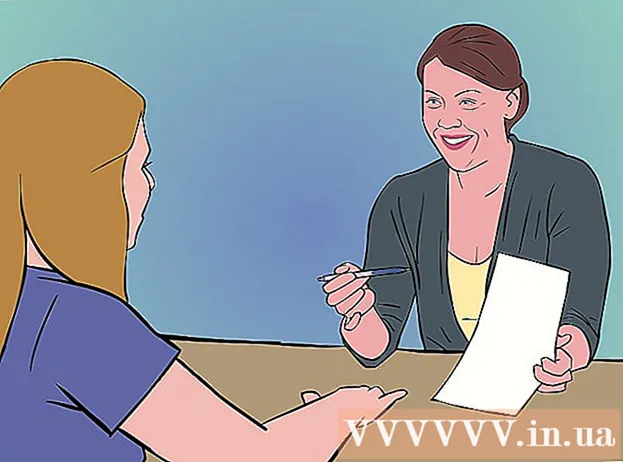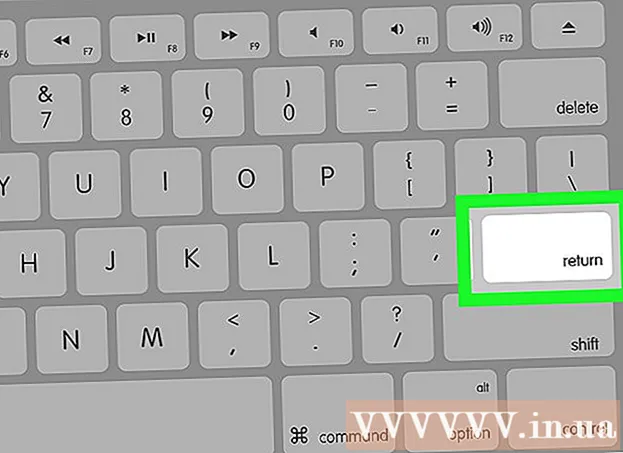May -Akda:
William Ramirez
Petsa Ng Paglikha:
15 Setyembre 2021
I -Update Ang Petsa:
21 Hunyo 2024

Nilalaman
- Mga hakbang
- Paraan 1 ng 2: Paggamit ng TeamViewer
- Paraan 2 ng 2: Paggamit ng RemoDroid
- Mga Tip
- Mga babala
Ipapakita sa iyo ng artikulong ito kung paano gumamit ng isang Android phone o tablet upang makontrol ang isa pang Android phone o tablet. Upang magawa ito, maaari mong gamitin ang libreng bersyon ng TeamViewer para sa Android, o kung na-flash ang Android device, pagkatapos ay isang application na tinatawag na RemoDroid.
Mga hakbang
Paraan 1 ng 2: Paggamit ng TeamViewer
 1 I-install ang TeamViewer sa aparato na nais mong gamitin bilang isang controller. Buksan
1 I-install ang TeamViewer sa aparato na nais mong gamitin bilang isang controller. Buksan  Google Play Store sa Android kung saan makokontrol mo ang isa pang aparato, pagkatapos ay gawin ang sumusunod:
Google Play Store sa Android kung saan makokontrol mo ang isa pang aparato, pagkatapos ay gawin ang sumusunod: - Tapikin ang search bar.
- Pasok teamviewer
- Piliin ang application na "TeamViewer - Remote Access".
- I-tap ang I-install.
- I-tap ang "Tanggapin" kapag na-prompt.
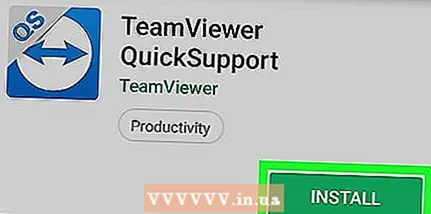 2 I-install ang "TeamViewer QuickSupport" sa pangalawang aparato. Buksan
2 I-install ang "TeamViewer QuickSupport" sa pangalawang aparato. Buksan  Google Play Store sa pangalawang Android na nais mong kontrolin, pagkatapos ay gawin ang sumusunod:
Google Play Store sa pangalawang Android na nais mong kontrolin, pagkatapos ay gawin ang sumusunod: - Tapikin ang search bar.
- Ipasok sa linya tagasuporta quicksupport
- Piliin ang application na "TeamViewer QuickSupport".
- I-tap ang I-install.
- I-tap ang "Tanggapin" kapag na-prompt.
 3 Simulan ang TeamViewer QuickSupport. I-tap ang "Buksan" sa Google Play Store o mag-tap sa icon ng app sa aparato na nais mong kontrolin.
3 Simulan ang TeamViewer QuickSupport. I-tap ang "Buksan" sa Google Play Store o mag-tap sa icon ng app sa aparato na nais mong kontrolin. - Matapos mong patakbuhin ang application na ito sa Samsung Android, hihilingin sa iyo na mag-download ng isang add-on para sa application na ito.
 4 Mag-scroll sa mga tagubilin. Mag-swipe pakaliwa hanggang sa makarating ka sa home page ng TeamViewer QuickSupport.
4 Mag-scroll sa mga tagubilin. Mag-swipe pakaliwa hanggang sa makarating ka sa home page ng TeamViewer QuickSupport.  5 Hanapin ang aparato ID. Ang isang siyam na digit na numero ay ipapakita sa screen.Ito ang identifier na dapat ipasok sa host device.
5 Hanapin ang aparato ID. Ang isang siyam na digit na numero ay ipapakita sa screen.Ito ang identifier na dapat ipasok sa host device.  6 Simulan ang TeamViewer. Upang magawa ito, i-tap ang icon ng application (arrow na may dalawang ulo) sa aparato kung saan nais mong kontrolin ang isa pang aparato.
6 Simulan ang TeamViewer. Upang magawa ito, i-tap ang icon ng application (arrow na may dalawang ulo) sa aparato kung saan nais mong kontrolin ang isa pang aparato. 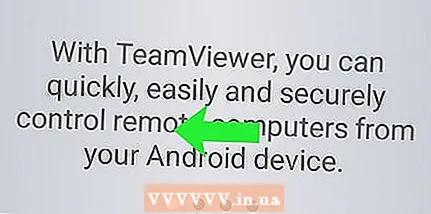 7 Mag-scroll sa mga tagubilin. Mag-swipe pakaliwa hanggang sa ikaw ay nasa home page ng TeamViewer.
7 Mag-scroll sa mga tagubilin. Mag-swipe pakaliwa hanggang sa ikaw ay nasa home page ng TeamViewer.  8 Ipasok ang ID ng pangalawang Android device. I-tap ang patlang ng Partner ID at ipasok ang siyam na digit na numero mula sa pangalawang aparato.
8 Ipasok ang ID ng pangalawang Android device. I-tap ang patlang ng Partner ID at ipasok ang siyam na digit na numero mula sa pangalawang aparato.  9 Tapikin ang pindutan Remote control sa ilalim ng patlang na "Partner ID".
9 Tapikin ang pindutan Remote control sa ilalim ng patlang na "Partner ID". 10 Tanggapin ang koneksyon sa pangalawang aparato. I-tap ang Tanggapin o ikonekta ang pindutan sa aparato na nais mong kontrolin. Ang pangalawang Android aparato ay maaari nang makontrol. Ang lahat ng mga pagkilos na isinagawa sa pangunahing Android ay madoble sa kontroladong aparato.
10 Tanggapin ang koneksyon sa pangalawang aparato. I-tap ang Tanggapin o ikonekta ang pindutan sa aparato na nais mong kontrolin. Ang pangalawang Android aparato ay maaari nang makontrol. Ang lahat ng mga pagkilos na isinagawa sa pangunahing Android ay madoble sa kontroladong aparato.
Paraan 2 ng 2: Paggamit ng RemoDroid
 1 Kumuha ng mga karapatan sa superuserkung hindi mo pa nagagawa. Upang makontrol ang pangalawang aparato gamit ang RemoDroid, dapat kang magkaroon ng mga karapatan ng superuser sa pangunahing aparato.
1 Kumuha ng mga karapatan sa superuserkung hindi mo pa nagagawa. Upang makontrol ang pangalawang aparato gamit ang RemoDroid, dapat kang magkaroon ng mga karapatan ng superuser sa pangunahing aparato. - Kung hindi mo nais na makakuha ng mga karapatan sa superuser, piliin ang unang pamamaraan sa TeamViewer.
 2 I-install ang "RemoDroid" sa parehong mga Android device. Buksan
2 I-install ang "RemoDroid" sa parehong mga Android device. Buksan  Google Play Store sa parehong mga aparato at gawin ang sumusunod:
Google Play Store sa parehong mga aparato at gawin ang sumusunod: - Tapikin ang search bar.
- Pasok remodroid
- Piliin ang RemoDroid app.
- I-tap ang pindutang I-install.
- Pagkatapos ay i-tap ang pindutang "Tanggapin"
 3 Patakbuhin ang RemoDroid sa parehong mga aparato. I-tap ang "Buksan" sa Google Play Store o mag-click sa icon ng application sa desktop.
3 Patakbuhin ang RemoDroid sa parehong mga aparato. I-tap ang "Buksan" sa Google Play Store o mag-click sa icon ng application sa desktop.  4 Tapikin ang pindutan Payagan ang Remote CONTROL (Payagan ang Remote Control) sa pangalawang aparato upang paganahin ang mode ng pagtuklas sa pangalawang aparato. Ngayon ay maaari kang kumonekta sa aparato mula sa pangunahing aparato.
4 Tapikin ang pindutan Payagan ang Remote CONTROL (Payagan ang Remote Control) sa pangalawang aparato upang paganahin ang mode ng pagtuklas sa pangalawang aparato. Ngayon ay maaari kang kumonekta sa aparato mula sa pangunahing aparato.  5 Tapikin ang pindutan CONNECT SA KASAMA (Kumonekta sa kasosyo) sa isang aparato na may mga karapatang superuser. Pagkatapos nito, isang listahan ng mga aparato kung saan maaari kang kumonekta ay lilitaw sa screen.
5 Tapikin ang pindutan CONNECT SA KASAMA (Kumonekta sa kasosyo) sa isang aparato na may mga karapatang superuser. Pagkatapos nito, isang listahan ng mga aparato kung saan maaari kang kumonekta ay lilitaw sa screen.  6 Piliin ang iyong pangalawang Android device. I-tap ang pangalan ng pangalawang aparato sa tuktok ng pahina.
6 Piliin ang iyong pangalawang Android device. I-tap ang pangalan ng pangalawang aparato sa tuktok ng pahina.  7 Tapikin ang pindutan KONEKTO (Kumonekta) sa ilalim ng screen.
7 Tapikin ang pindutan KONEKTO (Kumonekta) sa ilalim ng screen. 8 Tanggapin ang koneksyon sa pangalawang aparato. I-tap ang Tanggapin o ikonekta ang pindutan sa aparato na nais mong kontrolin. Ang pangalawang Android aparato ay maaari nang makontrol. Ang lahat ng mga aksyon na isinagawa sa pangunahing aparato ay madoble sa kinokontrol na aparato.
8 Tanggapin ang koneksyon sa pangalawang aparato. I-tap ang Tanggapin o ikonekta ang pindutan sa aparato na nais mong kontrolin. Ang pangalawang Android aparato ay maaari nang makontrol. Ang lahat ng mga aksyon na isinagawa sa pangunahing aparato ay madoble sa kinokontrol na aparato.
Mga Tip
- Kung wala kang isang Android device na may mga karapatan sa superuser, piliin ang pamamaraan ng TeamViewer.
Mga babala
- Ang maximum na tagal ng koneksyon sa libreng bersyon ng TeamViewer para sa mga mobile device ay 5 minuto.